인스타 나중에 다시 시도하세요
안녕하세요~ 포히드너 입니다. instagram 을 처음 계정을 생성 후 팔로워를 늘리고자 다른 사용자의 프로필에 들어가 단시간에 (사진에 좋아요, 댓글, 팔로우 신청, DM보내기) 등을 평균치 보다 많은 활동을 하게되면 instagram 자체에 필터에 걸려 특정활동제한 을 받아 '나중에 다시 시도하세요' 메세지 창이 나오는것을 보셨을 것입니다. 이는 instagram 커뮤니티를 보호하기 위한 조치로 특정 활동의 허용되는 횟수를 제한하는 필터가 적용되었기 때문인데요~ instagram 의 알고리즘에 의해 자동으로 매크로 프로그램을 사용한 것처럼 인식을 하기 때문에 보통은 하루, 이틀내에 시간이 지나면 자동으로 풀리게되는데요~ 기다리는것이 싫고 바로 해결을 원하시는 분들은? 오늘 내용인 "인스타 나중에 다시 시도하세요" 오류, 특정활동제한 문제를 해결하는 방법 글을 잘 읽어주시면 좋을것 같습니다.

instagram 알고리즘 - 해외에 분석한 사이트의 자료를 보면? 하루 인스타그램 허용되는 좋아요, 팔로워 수, 댓글 등 사용 기준은 어떻게 될까요?
- 좋아요는 평균 100개 정도 ( 200~500개 까지는 괜찮으나 800개가 넘어가면 문제가 생길 수 있다)
- 댓글은 평균 170~200개 (이모티콘 만으로 댓글을 다는 것은 별루 좋지 않음)
- 팔로우, 언팔로우 신청은 시간당 10명~ 하루 최대 200명 정도 허용치
- 팔로우 신청해주는 자동 프로그램 사용은 X
- 다이렉트 메시지 (DM)은? 하루 40~80개 정도가 양호

인스타 나중에 다시 시도하세요
특정 활동 (댓글, 좋아요, 팔로우 신청, DM)등을 단시간에 많이 액션을 취하게되면? 위 사진과 같이 error 오류 메시지가 뜨는데요~ 이렇게 특정활동제한 조치를 받게되면? 좋아요가 늘리지 않고, 댓글 또한 작성이 불가능하게 됩니다. 일반적으로는? 이 문제가 발생하면 하루, 최대 3일 내에 (댓글, 좋아요, 팔로우신청, DM보내기) 등 행동을 하지 않고 존버 (대기)하고 있으면 풀린다고 하는데요~ 우리에게는 시간이 너무나 소중하기 때문에 그냥 기다리기가 아깝죠? 그래서 오늘 내용을 준비했습니다.

데스크톱 PC 웹 환경에서는 해당 내용과 관련이 없고, 모바일 환경에서 instagram 앱을 실행시킵니다.

인스타 나중에 다시 시도하세요 메세지가 나와서 특정활동제한이 걸린 계정이라면? 해결을 위해서는 몇가지 시도를 해볼 수 있는 항목들이 있습니다. 첫번째는? 우측 하단에 있는 사람모양 프로필 아이콘을 Click 후 이어서 [프로필 편집]에 들어갑니다.

이어지는 화면에서는 프로필 편집에서 프로페셔널 (비즈계정)의 경우에는 등록하신 '웹사이트' 를 손가락으로 Click 을 합니다.
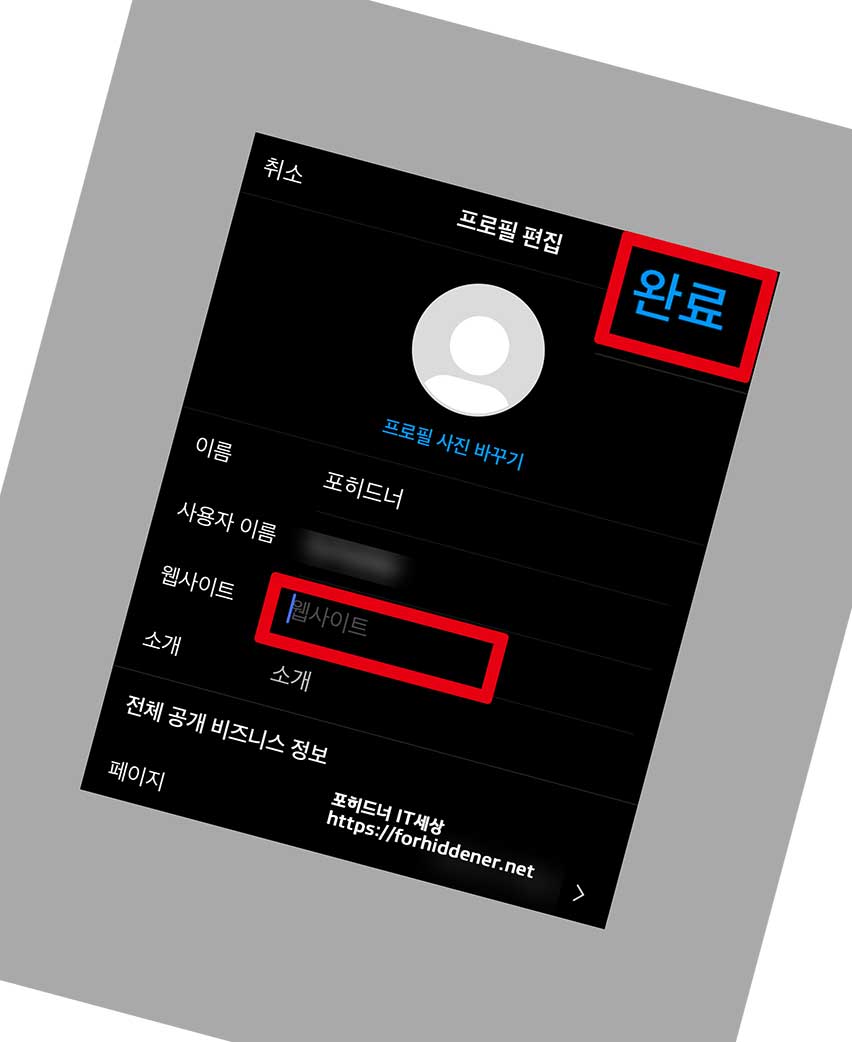
사진과 같이 프로필 편집에서 (이름, 사용자 이름, 웹사이트, 소개, 전체 공개, 페이지) 등 정보가 나오는데~ 웹사이트 입력란을 스크린샷 이미지와 같이 공란 (공백)으로 기존 추가되어있던 Website를 제거 하신 후에 우측 상단에 있는 [완료]를 클릭합니다.
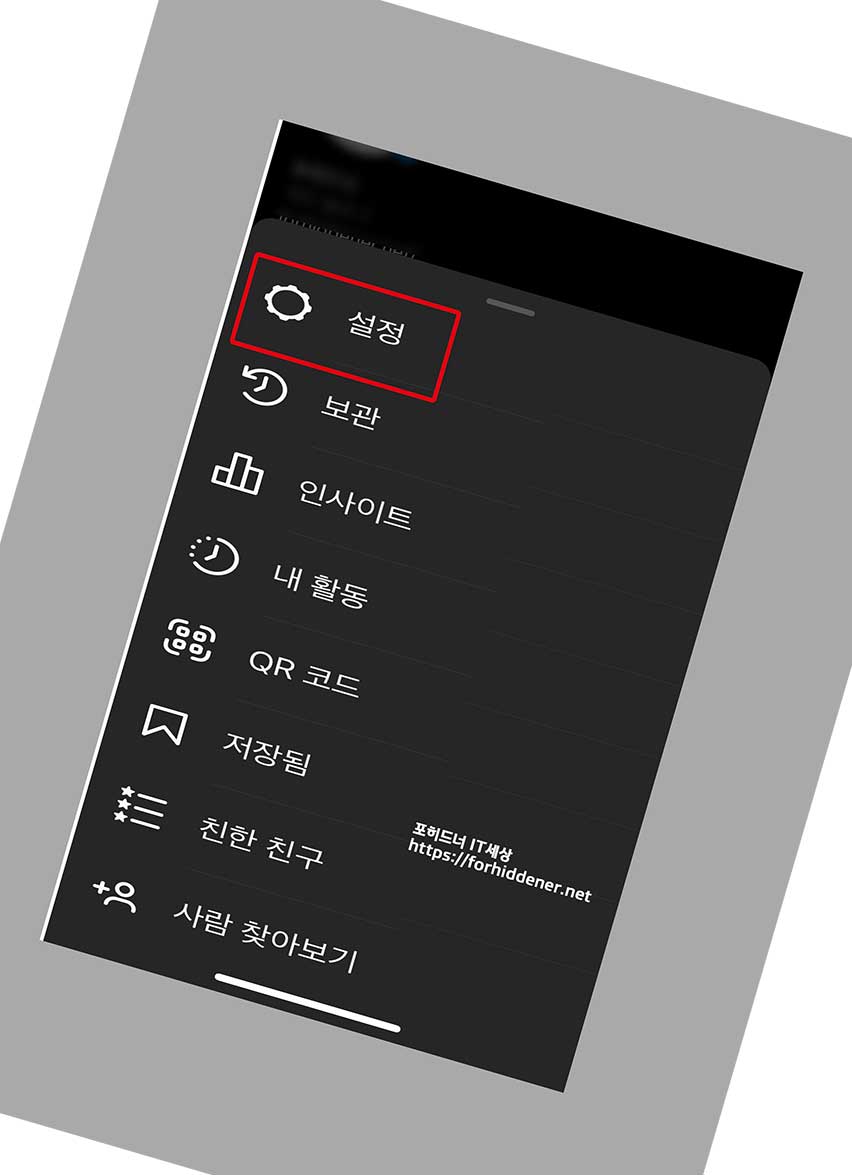
인스타 나중에 다시 시도하세요 문제를 1~3일간 기다리지 않고 바로 해결하는 두번째 방법으로는?
[보안] - [로그인 활동]에 들어가 흔적을 지우는 방법이 있습니다. 먼저 스크린샷 이미지와 같이 [설정]에 들어갑니다.

[설정]에 들어오셨다면? 친구 팔로우 및 초대, 내 활동, 알림 등 메뉴가 보이는데요~ 아래에 보면 방해 체크 모양 아이콘 [보안]이 보일 것입니다. 찾으셨다면? 보안을 Click 합니다.
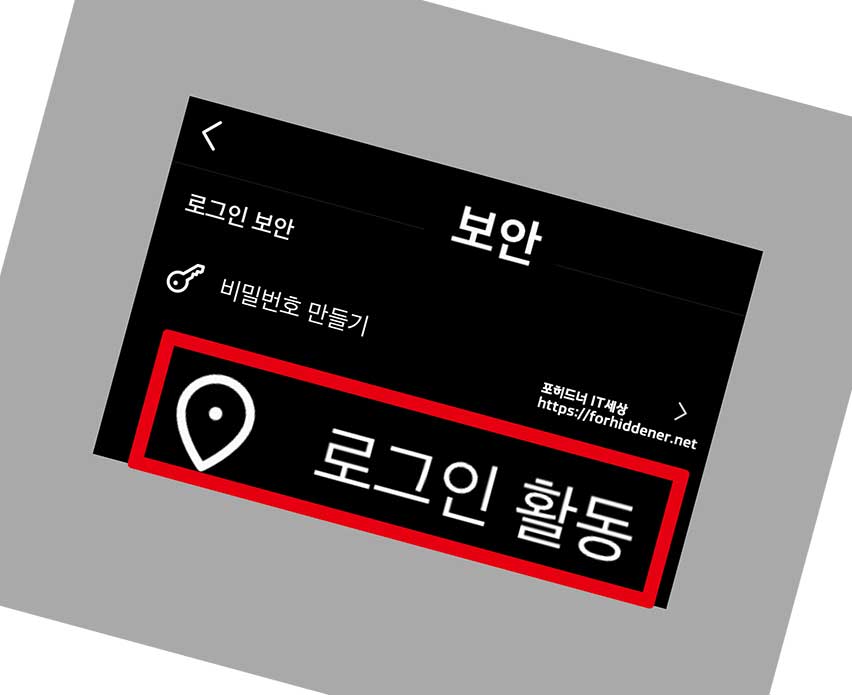
이어지는 화면에서는?
[보안] -[로그인 활동] 순서대로 들어갑니다.
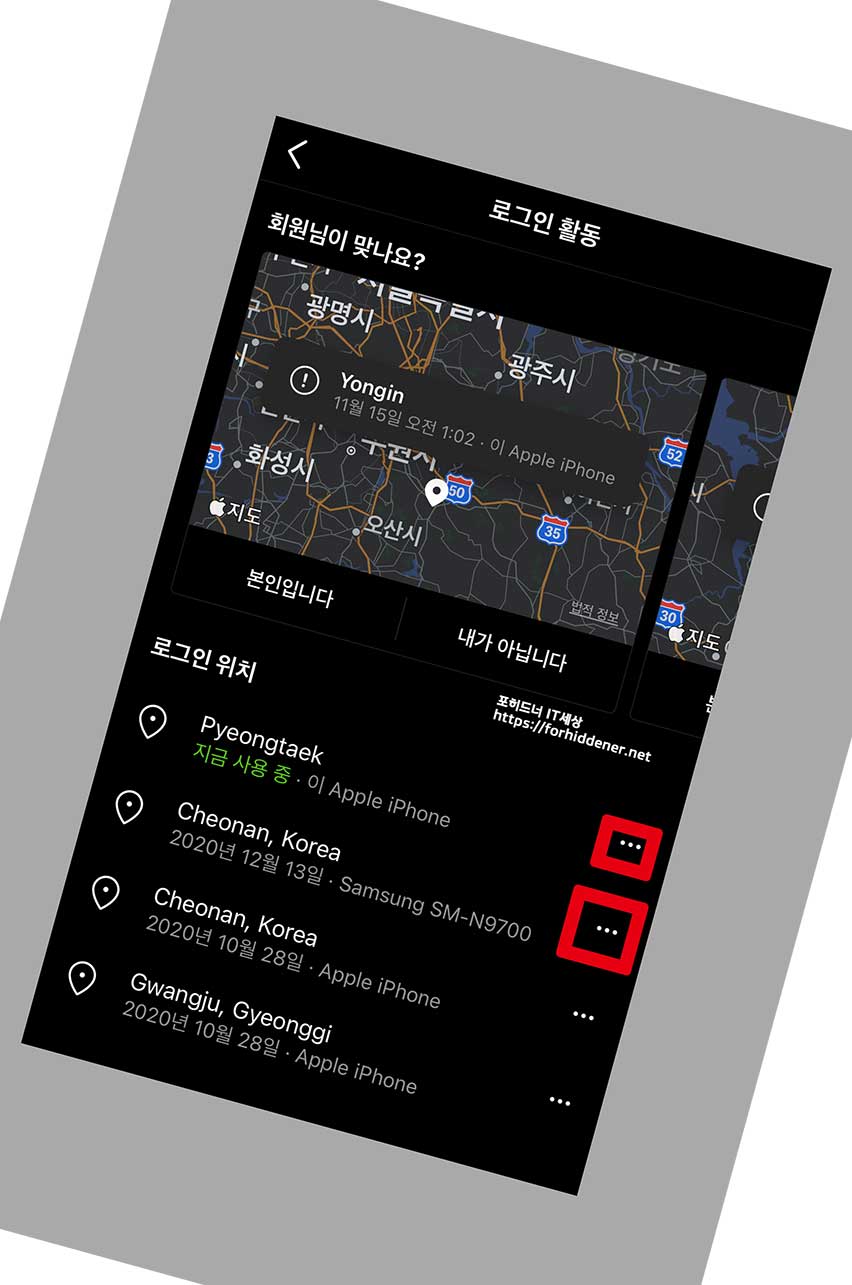
인스타그램 나중에 다시 시도하세요 문제를 즉각 해결하는 방법으로 로그인 활동에 들어가면? 과거에, 최근에 instagram 계정에 로그인을 했었던 기록을 볼 수가 있는데요~ 여기에 있는 모든 기록을 삭제해주는 것으로 '나중에 다시 시도하세요' 오류 (특정활동 제한) 문제를 해결할 수 있습니다. 로그인 위치 기록을 지우려면? 우측에 가로 점 세개 아이콘을 클릭 후

로그아웃 을 Click 합니다. 그러면? 세션 로그아웃됨 이라고 나오는데요~ 이때 추가로 '비밀번호 변경'도 같이 합니다.

계정 보호하기 - 비밀번호를 변경하여 계정을 보호하세요. 창이 나오면? 현재 비밀번호와 새로운 비밀번호, 비밀번호 확인을 입력하신 후에 완료를 누르고 instagram 계정을 완전히 로그아웃 하셨다가 다시 재로그인을 시도합니다.

인스타 나중에 다시 시도하세요 문제 발생시 즉각 해결하는 마지막 세번째 방법으로는?
보안 > 2단계 인증 설정이 있습니다. 사진과 같이 [설정] - [보안] - [로그인 보안] - [2단계 인증] 순서대로 들어갑니다.

2단계 인증에서 계정에 추가 보안 기능을 설정하세요 문구 아래에서 [시작하기]를 누른 다음 2단계 인증 보안 수단 선택에서 첫번째 항목인 인증 앱(권장) 동그라미 버튼이 왼쪽에 있어 비활성화 상태인데요~ 동그라미 버튼을 오른쪽으로 이동을 시켜 활성화를 시킵니다.

이후의 화면으로는? OTP Login 인증을 할 것이기 때문에 App Store 에서 인증 앱 다운로드를 해야 합니다. [앱 설치]를 누르면? instagram 에서 app Store를 열려고 합니다. 라고 나오면 [열기]를 누릅니다.
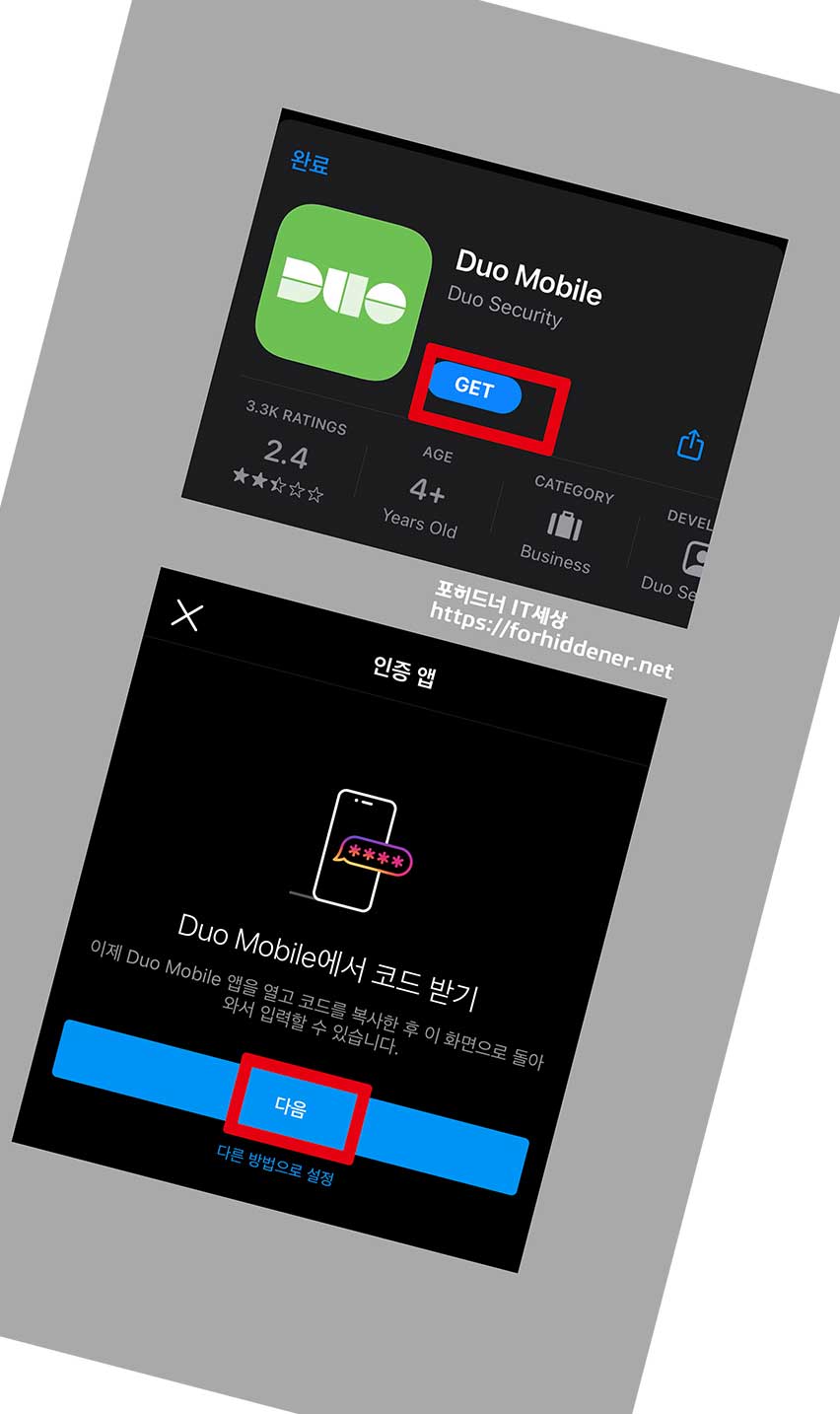
Duo Mobile 이라는 OTP 인증 앱을 get 설치합니다. 이후 인증 앱 Duo Mobile 에서 코드 받기 화면이 나오면? 다음을 누릅니다.

사진과 같은 화면이 나오면? 알림 보내기에 [허용]을 누르고, 여섯자리 코드번호를 확인 후 좌측 상단에 조그만 instagram 문구를 클릭합니다.

사진과 같이 확인 코드를 입력 후 [확인]을 Click 합니다. 그러면? 두번째 첨부한 스크린샷과 같이 2단계 인증이 설정되었다는 문구가 나올 것입니다.
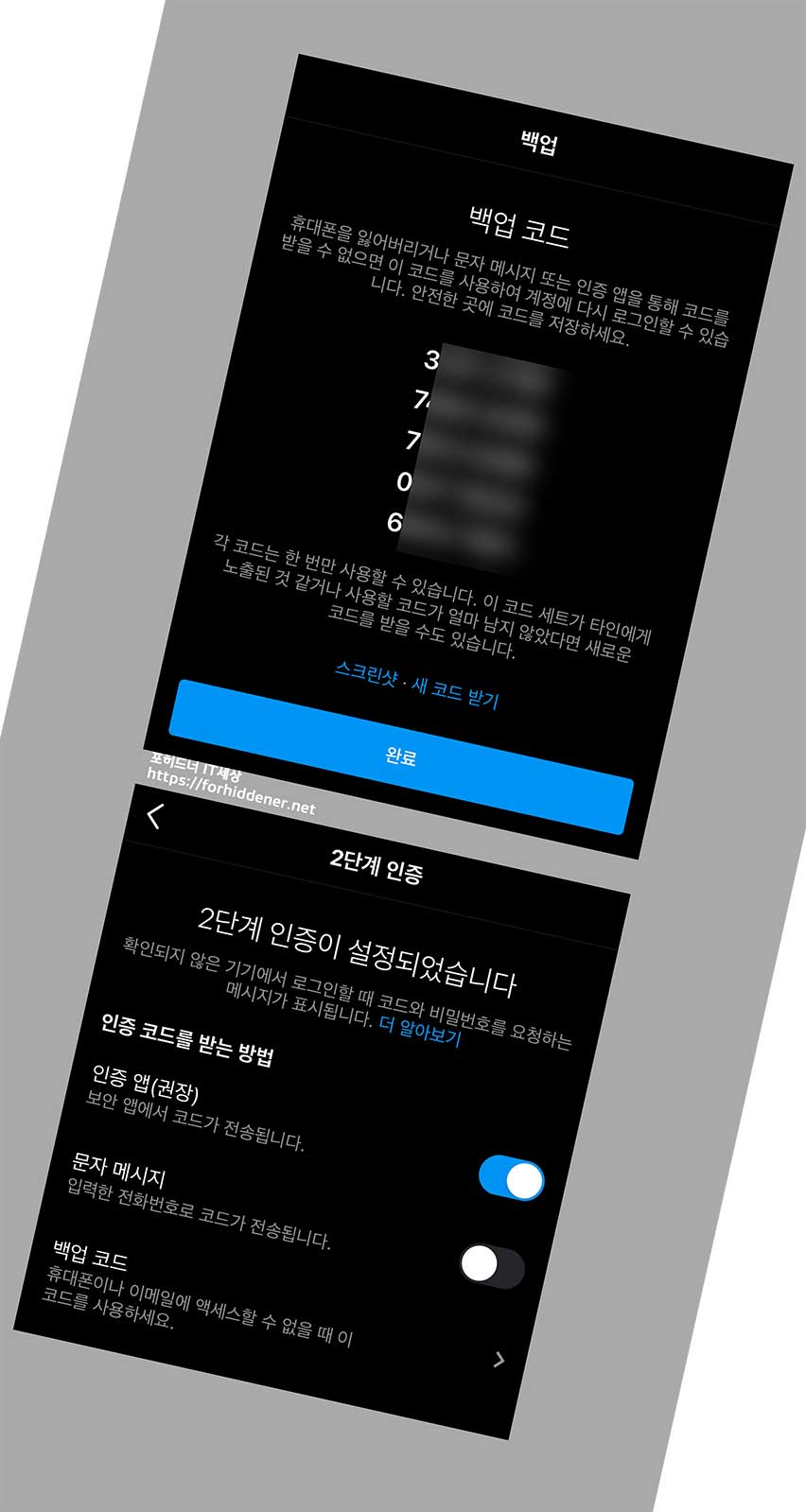
만약을 대비해 '사진과 같이 휴대폰을 잃어버리거나 문자 메시지 또는 인증 앱을 통해 코드를 받을 수 없으며 이 코드를 사용하여 계정에 다시 로그인을 할 수 있습니다. 안전한 곳에 코드를 저장하세요. 문구가 나오면 백업으로 스크린샷을 찍어놓고, 완료를 누르면 되겠습니다. 지금까지 세가지 방법대로 하면 "인스타 나중에 다시 시도하세요" 특정활동제한을 바로 풀 수(해결할 수) 있습니다. 오늘 내용 도움이 되셨나요? 글을 끝까지 읽어주셔서 감사합니다.
'인스타그램' 카테고리의 다른 글
| 인스타 카테고리 추천 (0) | 2021.03.07 |
|---|---|
| 인스타 반짝이 필터 (0) | 2021.02.22 |
| 인스타 스토리 노래올리기 (1) | 2020.12.09 |
| 인스타그램 스토리 글씨 효과 (0) | 2020.11.28 |
| 인스타 앱아이콘 (0) | 2020.10.15 |









